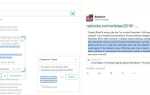Загрузки Safari автоматически сохраняются в локальной папке на вашем Mac. Если вы хотите сохранить их в Dropbox
или любой другой сервис облачного хранения, это легко сделать с помощью небольшого изменения настроек Safari.
В открытом браузере нажмите Safari> Настройки вызвать диалог настроек. На вкладке General, которую вы должны увидеть по умолчанию, найдите эту опцию: Место загрузки файла. Рядом с раскрывающимся списком будет указана локальная папка с названием «Загрузки».
После удаления 20 000 элементов из моей папки «Загрузки» — просто выяснил, как заставить Safari спросить меня, где сохранять вещи. #продвинутый пользователь
— Роб Кош (@thehipcola) 30 декабря 2015 г.
Нажмите на выпадающий список, и вы увидите опцию под названием Другой… что позволяет назначить пользовательское место для сохранения загруженных файлов.
Теперь допустим, что вы используете Dropbox. В этом случае перейдите в папку Dropbox на вашем компьютере и оттуда назначьте существующую или новую папку на ваш выбор для хранения загрузок. Конечно, вы можете выбрать любую другую папку на вашем компьютере в качестве места для загрузки по умолчанию.
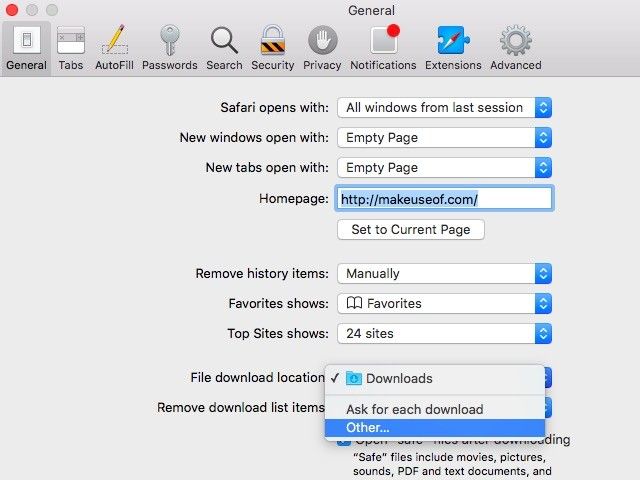
И теперь вы можете закрыть настройки Safari и вернуться к просмотру. Обратите внимание, что только в дальнейшем загруженные файлы будут сохранены в новом месте, которое вы указали. Вам придется переместить старые вручную.
Кроме того, вы можете заставить Safari спросить вас, где сохранить каждый файл перед загрузкой, выбрав Спросите для каждой загрузки вместо Другой… в Место загрузки файла падать.
Синхронизируете ли вы загруженные файлы с облачным сервисом хранения? Или вы предпочитаете сохранять их локально и время от времени очищать?
Image Credit: ноутбук с облачными вычислениями от belekekin через Shutterstock